Kako čitati Kindle knjige na računalu sa ili bez aplikacije
Amazon Kindle omiljeni je čitateljima e-knjiga. Svaki čitatelj koji je obožavatelj digitalnih časopisa ili e-knjiga već bi posjedovao Kindle tablet ili uređaj e-ink. Kindle uređaj je za svakog čitatelja koji želi preuzeti časopise, knjige, novine i druge digitalne medije putem Kindle Storea(Kindle Store) . Jednostavnim riječima, Kindle je najtraženiji uređaj za većinu čitatelja za pristup milijunima knjiga na dohvat ruke.
Međutim, neki korisnici radije čitaju e-knjige na računalu. Srećom, postoji mnogo načina na koje možete čitati Kindle e-knjige na drugim uređajima kao što su pametni telefoni ili računalo. Čitanje e-knjiga na vašem uređaju preko cijelog zaslona kao što je računalo donosi izvrsno iskustvo čitanja. Računala su uređaji za većinu čitatelja koji žele čitati stripove i romane. Također je mnogo prikladnije referencirati tekstove za vašu radnu upotrebu.
Osim toga, možete čitati Kindle knjige s bilo kojom od svojih Reader aplikacija tako da uklonite Kindle DRM iz knjiga. U ovom članku objašnjavamo neke od najboljih mogućih načina za čitanje Kindle knjiga na vašem Windows računalu.
Najbolji(Best) načini za čitanje Kindle knjiga na računalu
Trenutno postoji nekoliko načina na koje ne samo da možete čitati e-knjige na Kindle uređajima, već također možete pristupiti Kindle naslovima i pregledavati ih na računalu i drugim uređajima. Također, Amazon Kindle olakšava čitanje Kindle knjiga na vašem računalu bez posjedovanja stvarnog Kindle uređaja. Ovo je sjajna platforma koja ljudima omogućuje čitanje kindle knjiga bez trošenja novca na još jedan čitač Kindlea . (Kindle)Možete čitati knjige Kindle na računalu sa sustavom Windows pomoću desktop softvera pod nazivom Kindle for PC. Međutim, ako ne želite instalirati nikakav softver na svoje računalo, možete koristiti Kindle Cloud Reader na webu(Kindle Cloud Reader)koji vam omogućuje čitanje kindle knjiga bez preuzimanja aplikacije.
- Koristite Amazonov Kindle za PC
- Koristite Kindle Cloud Reader
- Koristite aplikaciju Third-Party Reader
Također možete čitati Kindle knjige s bilo kojom od svojih Reader aplikacija tako da uklonite Kindle DRM iz knjiga. U ovom članku objašnjavamo neke od najboljih mogućih načina za čitanje Kindle knjiga na vašem Windows sustavu.
1. Koristite Amazon Kindle za PC
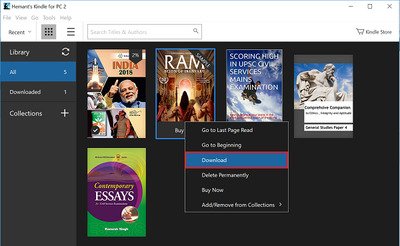
Kindle za PC(Kindle for PC) popularan je softver tvrtke Amazon koji vam omogućuje čitanje Kindle knjiga bez Kindle uređaja. Bez sumnje je ovo jedan od najtraženijih načina čitanja e-knjiga na računalu. Da biste to koristili, jednostavno preuzmite softver sa službene stranice Amazona(Amazon) i registrirajte softver sa svojim Amazon računom. Kada završite, možete preuzeti Kindle knjige na svoje računalo. Osim što vam omogućuje čitanje Kindle knjiga na uređaju s velikim zaslonom, osim toga omogućuje vam korištenje funkcija čitanja kao što su oznake, flash kartice i dodavanje bilješki.
2. Koristite Kindle Cloud Reader
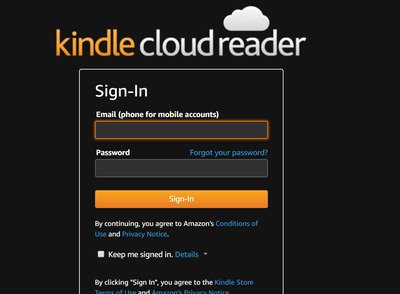
Kindle Cloud Reader vam omogućuje čitanje kindle knjiga bez preuzimanja softvera ili aplikacije. To je web-bazirani alat koji je razvio Amazon koji vam omogućuje trenutno čitanje Kindle knjiga na mreži na web-pregledniku. Čitač je kompatibilan s preglednicima kao što su Google Chrome , Internet Explorer , Safari i Firefox . Ne zahtijeva Kindle e-čitač ili tablet. Jednostavno(Simply) unesite posebnu URL adresu da biste koristili Kindle Cloud Reader . Slijedite korake u nastavku za čitanje Kindle knjiga online u web-pregledniku.
- Idite na stranicu za prijavu Kindle Cloud Reader (Kindle Cloud Reader Sign-in)ovdje.(here.)
- Prijavite se na Kindle Cloud Reader s podacima o svom Amazon računu.
- Pojavljuje se skočni prozor u kojem se od vas traži da postavite Kindle Cloud Reader za čitanje.
- Ako želite postaviti Kindle Cloud Reader za izvanmrežno(Offline) čitanje Kliknite gumb (Click)Omogući izvanmrežno( Enable Offline) , inače dodirnite opciju Ne sada(Not Now) .
- Ako ste odabrali omogućiti izvanmrežno čitanje, od vas će se tražiti da instalirate proširenje preglednika.
- Kliknite na gumb Instaliraj(Install) i nakon što instalacija završi, moći ćete čitati knjige kada ste izvan mreže.
- Sada kada se prijavite u Kindle Cloud Reader , vidjet ćete Kindle biblioteku na glavnoj stranici.
- Jednostavno(Simply) dvaput kliknite na naslovnicu knjige da biste počeli čitati knjigu.
3. Koristite aplikaciju Third-Party Reader
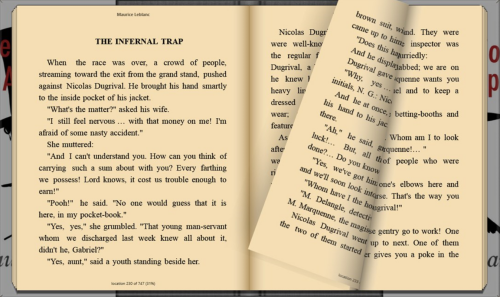
Kindle knjige se mogu čitati u vašoj omiljenoj aplikaciji za čitanje e-knjiga instaliranoj na vašem računalu. Za čitanje Kindle knjiga, treba napomenuti da su Kindle knjige kupljene na web stranici Amazon zaštićene Kindle DRM(Kindle DRM) -om i mogu se koristiti samo na uređajima i softveru povezanim s Kindleom. Međutim, možete čitati Kindle knjige na čitaču treće strane tako da uklonite Kindle DRM iz Kindle knjiga.
Postoji mnogo alata i softvera koji vam pomažu pretvoriti Kindle vlasničke formate u format koji podržava vaš čitač. Calibre-ebook jedan je od popularnih alata otvorenog koda koji se može koristiti za uklanjanje Kindle DRM -a .
Za korištenje:
- Preuzmite (Download)Kindle knjige na svoje računalo pomoću aplikacije Kindle .
- Preuzmite Calibre-ebook management
- Uvezite knjige u Calibre's Library , a alat će prikazati formate Kindle Propriety na željenu vrstu datoteke.(Kindle Propriety)
- Kada se pretvorba završi, vidjet ćete pretvorenu e-knjigu u glavnom prozoru biblioteke Calibre .
- Dodajte Kindle knjige u svoju aplikaciju za čitanje da biste uživali u čitanju svoje omiljene e-knjige na računalu.
Nadam se da će vam ovi savjeti biti korisni.
Related posts
Kako spojiti Kindle Fire na Windows PC u bežičnom načinu rada
Windows se ruši kada je povezan Amazon Kindle
Aplikacija Kindle za PC čini čitanje e-knjiga ugodnim iskustvom
Čitač e-knjiga Calibre za Windows izvrsno radi za Kindle
Što je Kindle Unlimited i isplati li se?
Potpuni vodič za korištenje aplikacije Kindle za čitanje e-knjiga u sustavu Windows 10
Kako spojiti Kindle Fire na televizor
Što je Amazon Kindle Cloud Reader i kako ga koristiti
Kako saznati koji model Kindlea imate
Kako poslati PDF datoteku na Kindle
Recenzija Amazonovog Kindle Fire HDX 7 - Dobar tablet sa snažnim hardverom
Aplikacija Kindle Desktop: je li dobra?
Kako koristiti aplikaciju Amazon Kindle za čitanje e-knjiga u sustavu Windows 10 Mobile
Kako popraviti Kindle knjigu koja se ne preuzima
Kako soft i hard resetirati Kindle Fire
